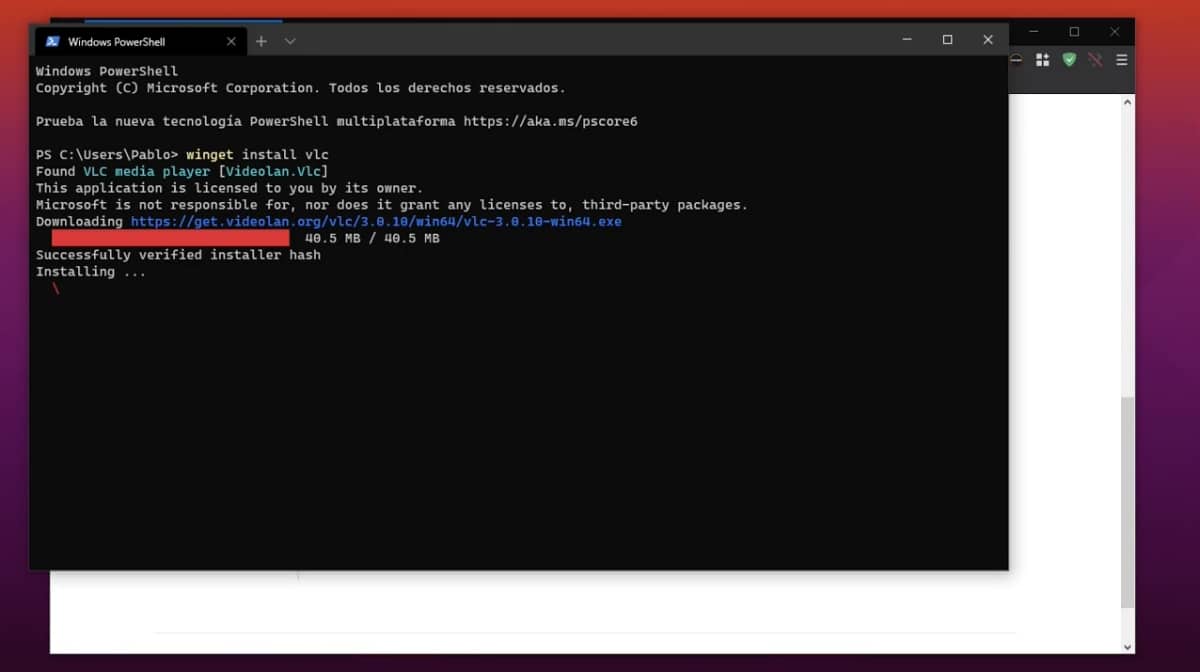
Poche ore fa abbiamo pubblicato un articolo che ai più haters di Microsoft non sarà piaciuto molto perchè lei parla il tuo browser Edge in arrivo su Linux. Questa era solo una delle presentazioni che hanno fatto ieri a Microsoft Build 2020, ma ce n'erano molte altre, come un WSL che ci permetterà di eseguire applicazioni Linux con GUI su Windows 10. La novità di cui parleremo ora è che hanno chiamato ala e non ha molto a che fare con Linux, al di là di alcune somiglianze.
Molti di voi avranno già un'idea, anche senza aver letto nulla al riguardo, che Winget è come un APT Linux, ma per Windows. E così è. Al momento è in fase preliminare, solo per Insider o tramite installazione manuale, ma, una volta testato, sono convinto che sarà l'installer preferito da noi utenti Linux quando dovremo toccare Windows. Per la sua semplicità e perché, beh, ci siamo abituati.
Come testare la versione di anteprima di Winget
Prima di indicare i semplici passaggi, dobbiamo spiegare qualcosa: durante l'installazione del pacchetto necessario aggiorneremo il programma di installazione di Windows. Se lo facciamo, non si può tornare indietro e il software non si aggiornerà automaticamente fino a quando non uscirà dalla beta ed è incluso nel sistema operativo, per il quale potrebbero essere necessari ancora un paio di mesi o più. Con questo spiegato, i passaggi da seguire sono i seguenti:
- Apriamo un browser e andiamo alla pagina del progetto, dalla quale possiamo accedere qui.
- Abbiamo scaricato il file che al momento della stesura di questo articolo appare come Microsoft.DesktopAppInstaller_8wekyb3d8bbwe.appxbundle.
- Eseguiamo il file scaricato nel passaggio 2, non senza ricordare l'avviso che modificheremo il programma di installazione di Windows 10.
- Successivamente, facciamo clic su Aggiorna. Aspettiamo. Se ti capita come me, la barra di avanzamento non si fermerà al 100%, ma prima. Apparirà un messaggio che ci informa di avviare un pacchetto.
- Una volta installato il software, possiamo fare i test. Possiamo eseguirli al prompt dei comandi, in PowerShell o nella nuova app Terminal. Per gli utenti Linux, consiglio la nuova app Terminal perché ci ricorda di più ciò che stiamo già utilizzando. È disponibile in Microsoft Store.
- Infine, inseriamo i comandi, come "winget install vlc" (senza virgolette) per installare VLC. Se lo desideriamo, possiamo farlo dal lanciatore Esegui che attualmente appare sul tasto Windows + R.
Comandi e opzioni disponibili
L'uso di Winget nella nuova app Terminale di Windows 10 è molto simile a come lo facciamo in Linux. La differenza principale è che Winget non ci chiede una password o una conferma. Dopo aver inserito il comando, come "winget install vlc", inizierà la ricerca nel repository e, se c'è una corrispondenza, lo scaricherà e lo installerà. A differenza di Linux, le applicazioni, almeno al momento, non possono essere avviate dal terminale.
Sul sito GitHub, disponibile nella prima fase del tutorial, spiegano quali azioni sono disponibili, tra le quali credo che le più utili siano »installa" e "cerca":
- install installa l'app data.
- mostrare attraverso le sue creazioni visualizza le informazioni su un'applicazione.
- source gestisce le sorgenti delle applicazioni.
- Ricerca Trova e visualizza le informazioni sulle applicazioni.
- hash procedura guidata per installare i file hast.
- convalidare convalidare un file manifest.
- -Aiuto fornisce la guida della riga di comando.
- -Informazioni fornisce dati aggiuntivi, utili per i problemi di esecuzione del software.
- -versione mostra la versione del client.
Penso che gli utenti Linux non debbano spiegare i vantaggi di un sistema di installazione come questo. Per iniziare, tutto ciò che installeremo lo faremo da fonti ufficiali, che aggiungerà un po 'di sicurezza a Windows. Per continuare, se conosciamo il nome di un pacchetto o lo troviamo tramite "winget search app", non dovremo aprire il browser e cercarlo da soli. In breve, e anche se non tocco molto Windows, sono contento che Microsoft abbia "plagiato" questo sistema di gestione e installazione dei pacchetti.
Ogni volta che Windows copierà un'idea, un'opzione o un aspetto di Linux e dei suoi desktop, viene fuori dai media dicendo che ama Linux e tutto quel teatro. Se volessi Linux e il codice gratuito non ci lascerebbe davvero briciole, scommetterei davvero con soluzioni complete. Il bordo? uno mio ... .. Installerò il software spyware sul mio Linux.
rm -r / windows10
È ovvio che Microsoft non si preoccupi di un bledol di Gnu Linux in quanto tale, se vi ha fatto ricorso è perché ne ha bisogno per Windows e, quindi, per accedere al mondo dei server dove Microsoft è una minoranza.
Devi essere molto ingenuo per credere che Microsoft ami Windows, l'unica cosa che ama sono i soldi e mentre Gnu Linux è utile per i suoi scopi, benvenuto.
Non dimentichiamo che il motto di Microsoft (Adotta, estendi e spegni) è più attuale che mai.
Penso che se devi confrontarlo con qualcosa, sarebbe con il funzionamento di AUR nelle distribuzioni di tipo Arch. Winget non scarica effettivamente un pacchetto da un repository, ma scarica invece uno "script" che gli dice da dove scaricare il file di installazione e come installarlo.
Il repository della community da cui vengono scaricati gli script è questo: https://github.com/microsoft/winget-pkgs. Chiunque può contribuire.